ما هي صورة HEIF وكيفية تحويلها إلى تنسيقات صور أخرى لفتحها
يتم حفظ الصور من JPEG كتنسيق الصورة الافتراضي ، والذي تستخدمه معظم الأجهزة لتخزين الصور. ولكن في عام 2017 ، أطلقت شركة Apple مؤتمراً لتقديم صور HEIF كتقاط الصور وتخزينها عبر منتجاتها. تكتسب صورة HEIF الآن ثقة الناس فيما يتعلق بحفظ الصور. ولكن ما هي صورة HEIF وكيفية فتحها بدون منتجات Apple؟ سيعطيك هذا المنشور الإجابات المثالية.
ما هي صورة HEIF؟
على الرغم من أننا نعلم أن شركة Apple تحب أن يكون لها تنسيقات وسائط خاصة بها ، فقد تم تطوير HEIF بواسطة Moving Picture Experts Group (MPEG). بدلاً من التنسيق ، تعد صورة HEIF عبارة عن حاوية مرنة بدرجة كافية لتخزين العديد من الصور والصوت والبيانات الوصفية والصور المصغرة ومعلومات العمق. تدعي زيادة الضغط مرتين إلى واحد على JPEG بنفس مستويات الجودة.
غالبًا ما يكون له امتداد الملف .heic وله مواصفات High Efficiency Video Codec أو HEVC. ومن المثير للاهتمام أن Apple تستخدم صورًا ثابتة مضغوطة باستخدام برنامج ترميز H.265 بتنسيق HEVC. لذلك ، يوجد نظام تخزين مشفر لتسلسلات صور الفيديو المشفرة داخل الصور و HEVC مع تطبيق التنبؤ البيني.
نظرًا لأنه يستخدم نظام ضغط حديثًا ، فإن HEIF يعد تحسينًا على JPEG. يسمح لملف الصورة بالاحتفاظ بنفس البيانات مثل JPEG وتخزينها ، ولكنه أصغر في حجم الملف. لذلك ، حتى إذا كنت تستخدم كاميرا عالية الجودة لالتقاط صور بتفاصيل متزايدة ، يمكن لـ HEIF تخزين البيانات دون مشكلة. علاوة على ذلك ، فهو يدعم نقل الملفات بشكل أسرع إلى الخدمات عبر الإنترنت ويمكنه توفير مساحة التخزين بسبب أحجام الملفات الأصغر. من الأمثلة الرائعة تحميل صور HEIF إلى مكتبة صور iCloud بسرعة أكبر.
يتم تعيين صور HEIF ليتم تشفيرها وفك تشفيرها بشكل أسرع من ملفات JPEG ، دون زيادة التحميل غير الضروري على نظام المعالجة أو استنفاد البطارية. ميزة أخرى ممتازة لـ HEIF هي أنه يمكنك تحرير الصور بتفاصيل مذهلة. يدعم ما يصل إلى 16 بت من أعماق الألوان ، ويلتقط نطاقًا ديناميكيًا ممتدًا ، ويسجل المزيد من الإبرازات والظلال للحصول على تفاصيل مذهلة. على عكس JPEG ، تم تعيين صورة HEIF لحل مشكلة النطاقات في الصور من الضغط.
كيفية فتح صورة HEIF؟
منذ إطلاقها في عام 2017 ، تم دعم صورة HEIF بواسطة macOS High Sierra و iOS 11 والإصدارات الأحدث. يمكنك فتح الملف باستخدام Apple Preview و Apple Live Photos و iOS Photos. بصرف النظر عن منتجات Apple ، يمكنك أيضًا فتح صور HEIF في نظام التشغيل Windows 10 بإصدار 1803 والإصدارات الأحدث. ومع ذلك ، يجب عليك تثبيت HEVC Video Extensions من متجر Microsoft. إذا كنت تريد فتح HEIF باستخدام Windows Explorer و Windows Photo Viewer ، فيمكنك تثبيت CopyTrans HEIC لفتح صور HEIF على هيئة ملفات JPEG.
ومع ذلك ، يبدو أن الأجهزة المحمولة الشائعة لا تدعم HEIF بشكل مباشر ، حتى مع الملحقات أو الأدوات لفتح الصورة. لا يمكن للأدوات المذكورة هنا أيضًا فتح صورة HEIF في حاويتها ، لكنها تحتاج إلى تحويل الصور إلى JPEG. يمكنك أن تكون ممتنًا لأجهزة iPhone و iPad لأنه يمكنك نقل صور HEIF عبر البريد الإلكتروني ، وسيقومون تلقائيًا بتحويل الملفات إلى JPEG من أجل توافق الجهاز.
تحويل صورة HEIF
يمنحك تعلم المزيد عن صور HEIF فكرة أنها لا تزال غير مقبولة لمعظم الأجهزة مثل Windows و Android. حتى إذا كانت هناك أدوات لفتح صور HEIF ، فقد يتم فقد بعض البيانات في هذه العملية. لذا ، فإن أفضل طريقة للقيام بذلك هي استخدام محول مثل برنامج AnyRec Free HEIC Converter عبر الإنترنت. إنه محول مجاني على الإنترنت مخصص لتحويل HEIF إلى JPEG دون فقدان الكثير من الجودة. لا يتعين عليك التسجيل أو تثبيت المشغل لتشغيل الموقع ، ويمكنك تحويل الملفات على الفور!
سمات:
◆ قم بتحويل HEIF أو HEIC إلى صور JPEG بسرعة دون فقدان الجودة الأصلية.
◆ دعم تحويلات الدُفعات حتى 10 صور في اليوم بسرعة معالجة 50x.
◆ السماح للمستخدمين باستيراد الصور بحد أقصى 5 ميجا بايت لحجم الملف لتحويلها إلى تنسيق JPEG.
◆ ساعد في فتح ملفات HEIF في نظام Android أو Windows OS بأفضل جودة للصورة.
كيفية تحويل HEIF إلى JPEG باستخدام AnyRec Free HEIC Converter عبر الإنترنت:
الخطوة 1.يزور برنامج AnyRec Free HEIC Converter عبر الإنترنت لتحويل HEIF إلى JPEG. انقر فوق الزر "إضافة ملفات HEIC/HEIF" لتحميل الملف من مجلدك. انقر فوق الزر "تحميل صورة" لإضافة ملف آخر لإنشاء تحويل دفعة.
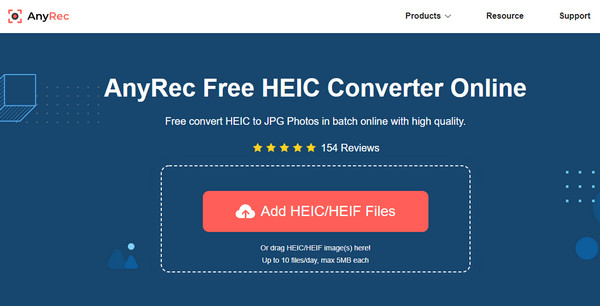
الخطوة 2.بمجرد تحميل الصور بنجاح ، ستبدأ الأداة عبر الإنترنت تلقائيًا عملية التحويل. بمجرد ظهور كلمة التحويل ، فهذا يعني أن التحويل سيتم في ثانية.
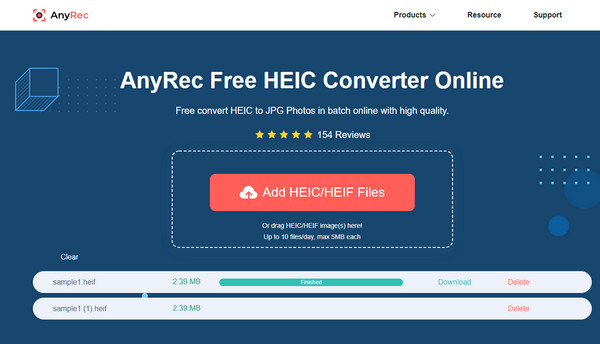
الخطوه 3.وأخيرًا، ستكون الصور جاهزة للحفظ على جهازك بمجرد رؤية الكلمة النهائية. انقر فوق الزر "تنزيل" لحفظها على جهازك. يمكنك الآن فتح الملفات دون الحاجة إلى برامج خارجية
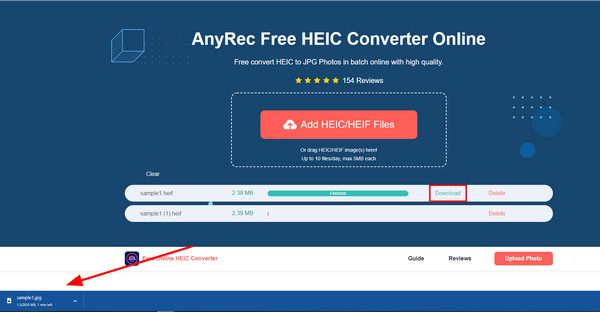
قراءة متعمقة
الأسئلة الشائعة حول صورة HEIF
-
هل يمكنني تحميل صور HEIF على الويب؟
اعتبارًا من الآن ، لا توجد صفحة ويب ولا متصفح يدعم HEIF أو HEIC كتنسيق أصلي. المكان الوحيد الذي يمكنك فيه فتح ملفات HEIF أو نقلها هو من خلال iOS 11 أو macOS High Sierra. لتحميل الملفات بنجاح ، تحتاج إلى تحويلها إلى ملفات JPEG. سيجعل إجراء التحويل سلسًا بدون انقطاعات. المحول الموصى باستخدامه هو برنامج AnyRec Free HEIC Converter عبر الإنترنت، حيث يدعم تحويل الدُفعات وعملية التحويل الأسرع.
-
كيفية تحويل HEIF باستخدام تطبيق الصور؟
باستخدام تطبيق الصور ، يمكنك تحويل HEIF إلى JPEG على Mac أو iPhone. أولاً ، تحتاج إلى نقل صور HEIC إلى مكتبة الصور الخاصة بك. ما عليك سوى سحب الصور وإفلاتها ، وسيحولها التطبيق تلقائيًا إلى ملفات JPEG. يمنحك التحكم في اللون والجودة والملف الشخصي تحسينات الصورة، و اكثر. ومع ذلك ، فإن تحويل الصور باستخدام تطبيق الصور هو عملية أبطأ وقد يستغرق بعض الوقت للانتهاء.
-
كيفية تغيير الصور إلى تنسيق HEIF في الإعدادات؟
جهاز iPhone الوحيد الذي يمكنك تغيير تنسيق الصورة فيه هو iPhone 11 إلى الإصدارات الأحدث. افتح ال إعدادات app واضغط على الة تصوير زر. ضمن خيار التنسيقات، اضغط على الأكثر توافقًا زر واختر تنسيق HEIF أو HEVC. ستمنحك هذه التغييرات أفضل جودة للصور والفيديو عند استخدام الكاميرا المدمجة.
استنتاج
يمكن لصيغة صورة HEIF تخزين بيانات ضخمة ولكنها نصف حجم ملف JPEG. ومع ذلك ، لا يزال غير مدعوم من قبل العديد من الأجهزة والبرامج ، مما يجعل من المستحيل مشاركته أو تحريره أو فتحه على الأجهزة المحمولة. لحسن الحظ، برنامج AnyRec Free HEIC Converter عبر الإنترنت يمكن أن تساعدك في تحويل ملفات HEIF دون رسوم. الأداة عبر الإنترنت يمكن الوصول إليها من أي متصفح وهي ممتازة لتحويل الدُفعات. جرب أفضل محول HEIC على الإنترنت اليوم!
 التقنيات المطلقة لجعل الصور أكبر على أنظمة التشغيل Windows / Mac / Android / iPhone
التقنيات المطلقة لجعل الصور أكبر على أنظمة التشغيل Windows / Mac / Android / iPhone